- Część 1. Jak przenieść zdjęcia z komputera Mac na zewnętrzny dysk twardy za pomocą Findera Mac
- Część 2. Jak przenieść zdjęcia z komputera Mac na zewnętrzny dysk twardy za pomocą zdjęć Mac
- Część 3. Jak przenieść zdjęcia z komputera Mac na zewnętrzny dysk twardy za pomocą Time Machine?
- Część 4. Jak przesyłać zdjęcia z komputera Mac na iPhone'a za pomocą FoneTrans na iOS
- Część 5. Często zadawane pytania dotyczące przenoszenia zdjęć z komputera Mac na zewnętrzny dysk twardy
Jak przenieść zdjęcia z komputera Mac na zewnętrzny dysk twardy [2023]
 Dodane przez Lisa Ou / 21 stycznia 2022 09:00
Dodane przez Lisa Ou / 21 stycznia 2022 09:00 Przenoszenie zdjęć z komputera Mac na zewnętrzny dysk twardy to zadanie polegające na utworzeniu kopii zapasowej zdjęć na zewnętrznym dysku twardym. Takie przesyłanie jest sprytne, ponieważ tworzenie kopii zapasowej i przechowywanie zdjęć w bezpiecznym miejscu pozwala zachować zdjęcia tak długo, jak chcesz. Ale pytanie brzmi, czy wiesz, jak przenieść swoje ukochane zdjęcia z komputera Mac na zewnętrzny dysk twardy? Ważne jest, aby znaleźć najlepsze rozwiązanie, aby Twoje zdjęcia były w 100% bezpieczne i zabezpieczone. Dzięki temu ten post pokaże Ci różne sposoby przesyłania zdjęć z komputera Mac na zewnętrzny dysk twardy 2018 i najnowsze modele.
![Jak przenieść zdjęcia z komputera Mac na zewnętrzny dysk twardy [2023]](https://www.fonelab.com/images/ios-transfer/how-to-transfer-photos-from-mac-to-external-hard-drive.jpg)

Lista przewodników
- Część 1. Jak przenieść zdjęcia z komputera Mac na zewnętrzny dysk twardy za pomocą Findera Mac
- Część 2. Jak przenieść zdjęcia z komputera Mac na zewnętrzny dysk twardy za pomocą zdjęć Mac
- Część 3. Jak przenieść zdjęcia z komputera Mac na zewnętrzny dysk twardy za pomocą Time Machine?
- Część 4. Jak przesyłać zdjęcia z komputera Mac na iPhone'a za pomocą FoneTrans na iOS
- Część 5. Często zadawane pytania dotyczące przenoszenia zdjęć z komputera Mac na zewnętrzny dysk twardy
Dzięki FoneTrans na iOS będziesz mógł swobodnie przesyłać dane z iPhone'a na komputer. Możesz nie tylko przesyłać wiadomości tekstowe iPhone'a do komputera, ale także zdjęcia, filmy i kontakty można łatwo przenosić na komputer.
- Z łatwością przesyłaj zdjęcia, filmy, kontakty, WhatsApp i inne dane.
- Wyświetl podgląd danych przed przesłaniem.
- iPhone, iPad i iPod touch są dostępne.
Część 1. Jak przenieść zdjęcia z komputera Mac na zewnętrzny dysk twardy za pomocą Findera Mac
Domyślnym menedżerem plików dla komputerów Mac jest Finder, który jest wszechstronny i dostępny za każdym razem, gdy potrzebujesz uzyskać dostęp, zarządzać i przesyłać dane, zdjęcia z komputera Mac. Dzięki Mac Finder możesz bezpośrednio i selektywnie przesyłać zdjęcia z komputera Mac na zewnętrzny dysk twardy. Jeśli jednak używasz wcześniejszych wersji systemu macOS, zamiast tego powinieneś użyć iTunes, aby to rozgryźć.
Kroki dotyczące przenoszenia zdjęć z komputera Mac na zewnętrzny dysk twardy za pomocą Findera Mac:
Krok 1Najpierw na komputerze Mac podłącz zewnętrzny dysk twardy. Następnie otwórz Finder.
Krok 2Po drugie, przejdź do Zdjęcia i otwórz folder zawierający zdjęcia do przesłania.
Krok 3Po trzecie, wybierz zdjęcia, które chcesz przenieść. Na koniec przeciągnij i upuść wybrane zdjęcia na zewnętrzny dysk twardy.
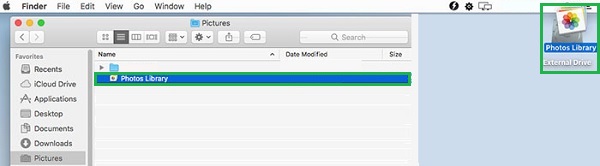
Alternatywnie możesz także eksportować zdjęcia bezpośrednio z programu Zdjęcia na komputerze Mac.
Dzięki FoneTrans na iOS będziesz mógł swobodnie przesyłać dane z iPhone'a na komputer. Możesz nie tylko przesyłać wiadomości tekstowe iPhone'a do komputera, ale także zdjęcia, filmy i kontakty można łatwo przenosić na komputer.
- Z łatwością przesyłaj zdjęcia, filmy, kontakty, WhatsApp i inne dane.
- Wyświetl podgląd danych przed przesłaniem.
- iPhone, iPad i iPod touch są dostępne.
Część 2. Jak przenieść zdjęcia z komputera Mac na zewnętrzny dysk twardy za pomocą zdjęć Mac
Zdjęcia Mac to domyślny program do zdjęć na Macu. Oprócz przeglądania zdjęć z komputera Mac program Zdjęcia umożliwia także zarządzanie zdjęciami. Na szczęście ten program ma również wbudowaną funkcję eksportu, która umożliwia eksportowanie zdjęć na zewnętrzny dysk twardy.
Kroki dotyczące przenoszenia zdjęć z komputera Mac na zewnętrzny dysk twardy za pomocą zdjęć Mac:
Krok 1Najpierw na komputerze Mac podłącz zewnętrzny dysk twardy. Następnie utwórz nowy folder na zewnętrznym dysku twardym, aby przenieść zdjęcia.
Krok 2Następnie otwórz program Zdjęcia bez zamykania właśnie utworzonego folderu. Stamtąd wybierz wszystkie zdjęcia, które chcesz przenieść.
Krok 3Następnie kliknij Eksportuj z menu Plik. Następnie wybierz między Zmieniono (domyślnie) i Niezmodyfikowany oryginał (zalecane) wersje zdjęć.
Krok 4Na koniec wybierz nowy folder, który utworzyłeś jako folder docelowy.
Ale jeśli chcesz wykonać kopię zapasową wszystkich zdjęć i danych z komputera Mac na zewnętrznym dysku twardym, poprzednie rozwiązania nie są dla Ciebie. Zamiast tego możesz użyć innej funkcji na komputerze Mac, która umożliwia automatyczne tworzenie kopii zapasowych.
Dzięki FoneTrans na iOS będziesz mógł swobodnie przesyłać dane z iPhone'a na komputer. Możesz nie tylko przesyłać wiadomości tekstowe iPhone'a do komputera, ale także zdjęcia, filmy i kontakty można łatwo przenosić na komputer.
- Z łatwością przesyłaj zdjęcia, filmy, kontakty, WhatsApp i inne dane.
- Wyświetl podgląd danych przed przesłaniem.
- iPhone, iPad i iPod touch są dostępne.
Część 3. Jak przenieść zdjęcia z komputera Mac na zewnętrzny dysk twardy za pomocą Time Machine?
Mac ma funkcję Time Machine, automatyczny mechanizm tworzenia kopii zapasowych. Time Machine jest przeznaczony przede wszystkim do tworzenia kopii zapasowych lokalnej pamięci masowej komputera Mac na dyskach podłączonych do sieci. Ponadto, zgodnie z ustawieniami, wbudowany program do tworzenia kopii zapasowych automatycznie tworzy kopię zapasową komputera Mac za każdym razem, gdy podłączasz zewnętrzny dysk twardy.
Kroki dotyczące przesyłania zdjęć z komputera Mac na zewnętrzny dysk twardy za pomocą Time Machine:
Krok 1Aby rozpocząć, podłącz zewnętrzny dysk twardy do komputera Mac i otwórz Preferencje systemowe.
Krok 2Stamtąd kliknij Wybierz Backup Disk po kliknięciu Time Machine. Pamiętaj, aby zaznaczyć Kopię zapasową Również automatycznie.
Krok 3Na koniec wybierz zewnętrzny dysk twardy, a następnie Użyj dysku.
Pamiętaj, że Time Machine tworzy kopię zapasową wszystkich danych na komputerze Mac, co zajmuje więcej czasu. Ponadto zdjęcia, które chcesz przenieść na zewnętrzny dysk twardy, mogą pochodzić z iPhone'a lub iPada.
Co jeśli wolisz przesyłać zdjęcia z komputera Mac na iPhone'a?
Część 4. Jak przesyłać zdjęcia z komputera Mac na iPhone'a za pomocą FoneTrans na iOS
FoneTrans dla iOS to narzędzie do przesyłania dostępne na komputerach Mac i Windows do przesyłania danych na iOS. To narzędzie jest najlepszym rozwiązaniem do przesyłania zdjęć, jakie możesz znaleźć, ponieważ przesyła zdjęcia bez zmieniania ich lub zapisywania ich lokalnie na komputerze. Ponadto FoneTrans na iOS nigdy nie usunie ani nie uszkodzi danych iOS przed i po przeniesieniu. Wspaniałe jest to, że zajmuje tylko trochę miejsca na twoim komputerze. Ponadto, ponieważ urządzenia z systemem iOS czasami używają odpowiednio formatu HEIC do zdjęć, FoneTrans dla iOS umożliwia konwersję zdjęć do formatu PNG lub JPG.
Dzięki FoneTrans na iOS będziesz mógł swobodnie przesyłać dane z iPhone'a na komputer. Możesz nie tylko przesyłać wiadomości tekstowe iPhone'a do komputera, ale także zdjęcia, filmy i kontakty można łatwo przenosić na komputer.
- Z łatwością przesyłaj zdjęcia, filmy, kontakty, WhatsApp i inne dane.
- Wyświetl podgląd danych przed przesłaniem.
- iPhone, iPad i iPod touch są dostępne.
Kroki, jak przesłać zdjęcia do iPhone'a za pomocą FoneTrans na iOS:
Krok 1Najpierw zainstaluj i uruchom FoneTrans na iOS na komputerze Mac. W międzyczasie podłącz zewnętrzny dysk twardy i iPhone'a lub iPada do komputera Mac.

Krok 2Po drugie, kliknij ZDJĘCIA z lewego paska bocznego interfejsu, a następnie wybierz wszystkie zdjęcia, które chcesz przesłać.

Krok 3Po trzecie, kliknij Export Ikona. Następnie przejdź do iPhone'a i ustaw go jako miejsce docelowe swoich zdjęć.

Te metody działają również na przesyłanie zdjęć z MacBooka na iPhone'a.
Dzięki FoneTrans na iOS będziesz mógł swobodnie przesyłać dane z iPhone'a na komputer. Możesz nie tylko przesyłać wiadomości tekstowe iPhone'a do komputera, ale także zdjęcia, filmy i kontakty można łatwo przenosić na komputer.
- Z łatwością przesyłaj zdjęcia, filmy, kontakty, WhatsApp i inne dane.
- Wyświetl podgląd danych przed przesłaniem.
- iPhone, iPad i iPod touch są dostępne.
Część 5. Często zadawane pytania dotyczące przenoszenia zdjęć z komputera Mac na zewnętrzny dysk twardy
Dlaczego nie mogę przenieść plików z komputera Mac na zewnętrzny dysk twardy?
Jednym z głównych powodów niepowodzenia przenoszenia plików na zewnętrzny dysk twardy jest to, że zewnętrzny dysk twardy jest już pełny. Aby sprawdzić, ile pamięci pozostało na zewnętrznym dysku twardym, otwórz Finder i kliknij Plik. Przejdź do Uzyskaj informacje, a następnie sprawdź informacje o zewnętrznych dyskach twardych w obszarze Dostępne.
Dlaczego przesyłanie plików na zewnętrzny dysk twardy trwa tak długo?
Istnieje wiele powodów, dla których czas przenoszenia na zewnętrzny dysk twardy trwa dłużej niż powinien. Powodem tego jest mała ilość miejsca na zewnętrznym dysku twardym, przesyłane duże dane, uszkodzone pliki, nieprawidłowy lub niewłaściwy system plików, przestarzały sterownik dysku i zbyt wiele fragmentów na dysku.
Jak prawdopodobna jest awaria zewnętrznego dysku twardego?
Według statystyk i raportów użytkowników, zewnętrzne dyski twarde najprawdopodobniej ulegną awarii w tempie 5.1% w pierwszym roku użytkowania. Odsetek awarii zewnętrznego dysku twardego wzrasta, im częściej i dłużej z niego korzystasz. Ale takie liczby nie powinny Cię niepokoić, ponieważ prawdopodobieństwo awarii zewnętrznego dysku twardego nadal zależy od tego, jak go używasz i jak się nim zajmujesz.
Wnioski
I tak przenosisz zdjęcia z Maca na zewnętrzny dysk twardy. Dzięki powyższym rozwiązaniom może to być teraz łatwe i szybkie. Dzięki temu wybór rozwiązania dotyczącego przesyłania zdjęć z komputera Mac na zewnętrzny dysk twardy jest teraz wszystkim, co musisz zrobić. Przenieś teraz i pozwól, aby Twoje zdjęcia były bezpieczne na zewnętrznym dysku twardym.
Dzięki FoneTrans na iOS będziesz mógł swobodnie przesyłać dane z iPhone'a na komputer. Możesz nie tylko przesyłać wiadomości tekstowe iPhone'a do komputera, ale także zdjęcia, filmy i kontakty można łatwo przenosić na komputer.
- Z łatwością przesyłaj zdjęcia, filmy, kontakty, WhatsApp i inne dane.
- Wyświetl podgląd danych przed przesłaniem.
- iPhone, iPad i iPod touch są dostępne.
